В стиме поменялся язык на английский. Как поменять язык в Steam. Выбираем русский язык интерфейса в Стиме
Сегодня мы узнаем с вами, как сделать русский язык в "Стиме". Тут существует несколько смыслов, которые придется разобрать. Ведь от этого будет зависеть алгоритм наших действий. Это не так уж и трудно, как может показаться на первый взгляд.
Интерфейс программы
Что ж, первый вариант развития событий - это тот, когда мы будем изменять непосредственно Как сделать русский язык в "Стиме"?
К примеру, вы всегда можете прибегнуть к изменению настроек. Там вы найдете необходимый нам язык интерфейса, и не только русский. После того как вы сохраните изменения и перезапустите приложение, все манипуляции вступят в силу. Но как же добраться до заветного меню?
Для того чтобы ответить, как сделать русский язык в "Стиме" (или любой другой язык), достаточно зайти в клиент программы, после чего нажать на первую (самую левую) надпись на главной Она помечена просто - "Steam". Далее перед вами откроется список действий и функций. Там придется найти "options" или же попросту выбрать 6-ю строчку.
Теперь, если вы хотите лицезреть "Стим" на русском языке, достаточно выбрать "Interface", а затем в самом верхнем параметре выставить необходимые нам данные. В нашем случае придется отыскать "Русский язык" и сохранить изменения. "Стим" перезапустится. Вот и все, проблемы решены. Только это еще не все, что может касаться нашего сегодняшнего вопроса. Давайте узнаем, каковы еще могут быть пути решения проблемы.
Для игры
Что ж, есть еще один подход. Если вы думаете, как сделать русский язык в "Стиме" непосредственно в игре, то и работать придется с игровыми настройками. Давайте же разбираться, каким макаром можно реализовать данную затею.

Сначала стоит отметить, что не все игры "Стима" поддерживают русификацию. Таким образом, данные товары придется оставить на английском или любом другом языке. А вот если поддержка русской локализации имеется, то можно попытаться поиграть немного с опциями.
Запустите игру, а затем зайдите в настройки. Там вы должны найти параметр "Language". В нем выставляете "Русский" и сохраняете изменения. Как правило, после этого все проблемы уйдут. Иногда приходится делать перезапуск. Вот и все проблемы. Теперь вам известно, как сделать русский язык в "Стиме".
Сайт
Но что же делать, если перевести необходимо сайт программы? Разумеется, тут есть свой подход. Для этого достаточно установить хороший браузер. Во всех новых подобных приложениях имеется функция автоматического перевода.
Она выводится отдельной строкой в верхней части браузера с вопросом о том, желаете ли вы перевести сайт, а также с выбором возможных языков. Достаточно выставить параметр "Русский", после чего согласиться с запросом. Вот и все. Страница переведена. Только язык тут будет не особо правильный. Некоторые предложения могут показаться вам странными. Вот и все.
Онлайн-сервисом Steam пользуются во всем мире, поэтому платформа поддерживает несколько языковых профилей. После создания аккаунта в Steam Вы можете в любой момент поменять язык своего аккаунта. Это повлияет на информацию, отображаемую в различных категориях сервиса (магазин, библиотека, центр сообщества и прочее). Ниже будет приведена инструкция по смене языка в Steam, но сначала следует разобраться в том, чем смена языка отличается от смены региона.
Шаг №2. Настройки языка
В открывшемся окне перед Вами появятся 3 закладки:
- об аккаунте;
- настройки;
- настройки языка.
Во вкладке «Настройки языка» можно сменить язык интерфейса. Это поменяет только язык, на котором прописаны элементы внутри самого приложения.

А во вкладке «Об аккаунте» Вы найдете кнопку «Изменить страну магазина». Она скрывает быстрый и удобный способ смены региона, после которого поменяются конфигурации в магазине Steam.

Шаг №3. Регион для загрузки (дополнительный шаг)
Это уже не относится к смене языка интерфейса, но будет полезно для тех, у кого почему-то медленно скачиваются игры или обновления к ним.
Steam автоматически подключается к ближайшим серверам, когда нужно обновить игру. Но Вы можете назначить регион загрузки вручную, если это необходимо. Иногда это советует провайдер, а иногда этим пользуются

Видео — Как в Steam изменить язык
Пользователи международного сервиса распространения игр нередко сталкиваются с необходимостью поменять язык в Стиме.
Ведь оригинальная версия клиента программы выполнена на английском, что создаёт определённые неудобства при эксплуатации.
Особенно, это актуально для тех геймеров, которые не имеют навыков владения иностранными языками и впервые пользуются Steam, ещё не разобравшись в его меню и особенностях работы.
Сервис Steam
Приложение Стим, впервые созданное в 1999 году, распространяет в основном компьютерные игры и имеет более 125 миллионов пользователей.
С помощью этого сервиса сначала распространялась только продукция Valve.
Сейчас здесь можно найти несколько тысяч игр от разных производителей и для трёх основных типов операционных систем – Linux, Windows и OS X .
Однако большинство приложений всё же рассчитано на людей, на чьих компьютерах установлена платформа от Microsoft.
Steam позволяет практически полностью изменять интерфейс программы, включая цветовую схему, расположение кнопок, иконок и меню.
И одной из важнейших настроек является смена языка – на русский, если на этом языке вам удобнее пользоваться программой.
При этом клиент поддерживает множество других языков, включая даже корейский, китайский и португальский, настроить которые можно за несколько минут.
Также переводятся и возвращаются обратно на английский и отдельные игры.
Стоит отметить, что сервис имеет ограничения на использования некоторых программ в некоторых регионах.
И перевод на русский в этом случае не поможет – игры всё равно не будут работать на территории РФ, если предназначены, например, только для США.
Смена языка
Изменение языкового оформления в Стим не представляет особых проблем для большинства пользователей. При этом можно перейти на русский для всего клиента, или же сделать это для отдельной игры.
Первое действие увеличит удобство пользования самим приложением, второе обеспечит возможность нормальной игры.
Для клиента Steam
Переключение языка на русский в Стим требует выполнения определённых действий:
- Запуска программы и входа в свой профиль с указанием логина и пароля;
- Выбора нужного языка интерфейса, который по умолчанию переведён на английский;
- Перехода в раздел «Settings»;
- Выбора вкладки «Interface»;

- Выбора первой графы, в которой установлен текущий язык. Открыв список, следует пролистать его до пункта «русский»;
- Сохранения изменения нажатием кнопки «ОК».
Переход на русский осуществится только после перезапуска клиента. Для этого требуется выбрать пункт меню «Restart Steam».
Теперь можно работать с приложением на удобном для себя языке, уменьшив время на поиск игр или посвящённых им видео.

Кстати, вас могут заинтересовать еще статьи:
Для отдельных игр
Большая часть компьютерных приложений, которые вы покупаете с помощью сервиса, поддерживают несколько языков.
Изменив его в интерфейсе самого клиента на русский, пользователь по умолчанию указывает, что именно в таком виде хочет получать игры.
В основном после этого сервис будет предлагать русскоязычные версии по умолчанию. Однако для некоторых программ выбор придётся осуществить вручную.
Действия для перевода игры на нужный язык, независимо от настроек интерфейса:
- Войти в аккаунт Стим;
- Найти нужную игру в списке с помощью меню «Поиск»;
- Выбрать пункт «Свойства» (или Settings, если язык клиента ещё не изменён);
- Перейти к вкладке «Язык» (Language);
- Выбрать из выпадающего языкового меню соответствующий пункт;
- Нажать «ОК» для сохранения.

Теперь, если выбранная игра имеет поддержку русского языка, на ваш компьютер будут загружены только требуемые файлы. Хотя в большинстве случае английская (основная) версия тоже скачивается.
Иногда русский язык может не поддерживаться разработчиком программы – в этом случае вам остаётся или играть в англоязычную игру, или ожидать выхода дополнения с переводом. Узнать о языковой поддержке определённой игры можно на её странице в Steam.
Из всех задач, которые приходится выполнять на компьютере, задача, как настроить или сменить язык по соотношению простота установки/значимость для работы стоит, возможно, на первом месте.
Действительно, сделать это можно буквально за «пару секунд», но, не зная где, придётся или разбираться в английском (это ещё куда ни шло, а ведь в Стиме попадаются и другие) или долго искать (хотя, прямо скажем, не безуспешно – так и программу лучше освоишь, да и есть всё же стандартные приемы работы с подобными настройками).
Ряд простых и стандартных приёмов настроек языка
Итак, решая задачу, как поставить русский язык в стиме, сначала, само собой, включаем саму службу.
Затем выполняем следующие действия:

После перезагрузки в вашем Стиме будет изменён язык интерфейса на русский.
Если настраиваем игру
Всё гораздо сложнее и неопределённее, если приходится производить подобные действия на отдельной игре . Во-первых, здесь нет никаких гарантий, что это можно сделать – разработчики должны это предусмотреть. А, во-вторых, провести рассматриваемую коррекцию, может быть, и возможно, вот только нужной там не предусмотрено.
Кроме того, нужно принимать во внимание, что подстройка интерфейса игры – это не просто подстройка его текстового наполнения, это часто и кардинальная замена графики, в которую текст просто встраивается. Другими словами, русификация в этом случае требует и наличия соответствующей русифицированной графики. Это значительно может увеличивать объём приложения (не забудем и о других претендентах на свой родной интерфейс), поэтому разработчики часто его не допускают.
Итак, здесь действуем следующим образом:
- правой кнопкой мышки вызываем контекстное меню игры;
- там находим пункт установок – «Settings»;
- в открывшемся окне также ищем пункт «Languages» (что-то в этом роде, всё зависит от разработчика);
- ищем в списке нужное и выбираем его.
Steam — самая популярная игровая система. Несколько лет назад всемирно известная компания Valve создала свой клиент, функциональность которого поразила миллионы пользователей. В Стиме можно покупать игры, переписываться с друзьями, скачивать модификации и даже общаться во встроенном мэссенджере с микрофоном. Все бы было хорошо и радужно, если бы Valve не проводили постоянные обновления, которые, в свою очередь, полностью сбрасывали пользовательские настройки.
Настройки языка, привязка номера телефона и многое другое — все это сходит на нет после каждой модификации. Многие пользователи, не знающие английский (язык по умолчанию в Steam), не могут его сменить на понятный и знакомый русский. Мы полагаем, что вы относитесь к числу этих людей. В таком случае вам не стоит беспокоиться. Ниже описана детальная инструкция по смене языка в Steam со скриншотами. Не бойтесь запутаться и сделать что-то не так. Исправить язык можно в любой момент вне зависимости от установленного сейчас.
Причины автоматической смены языка
Основную причину смены языка на английский мы описали выше. Но есть еще кое-что. Многие пользователи во время установки программы в спешке забывают выбрать нужный им язык и просто нажимают кнопку «Далее», не обращая внимания на предоставленную языковую панель. Если вы только установили Steam, еще не зарегистрировались и не активировали аккаунт, то сделать все это будет непросто, если вы не знаете даже базовый английский.
На заметку!
В таком случае советуем вам просто переустановить программу, но уже с настройками нужного языка. Дело в том, что вам мало того, что будут описывать шаги регистрации на выбранном языке, так еще и письмо на e-mail вышлют. Естественно, понять технический английский — задачка не из простых.
Как сменить язык в Стиме?
Вот и все. Теперь Steam клиент будет отображать опциональные тексты на русском языке. Надеемся, у вас все получится.
Если возникнут вопросы, оставляйте их в комментариях!
 Ферментативных реакций кинетика
Ферментативных реакций кинетика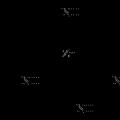 Ряд лигандов по силе. Модели химической связи. Теория кристаллического поля. Обзор теории кристаллического поля
Ряд лигандов по силе. Модели химической связи. Теория кристаллического поля. Обзор теории кристаллического поля Термодинамические потенциалы
Термодинамические потенциалы